1) 변환할 MP4 파일 업로드 AVI
여기에 파일을 드롭하거나
2) 변환 MP4에서 AVI로 옵션 설정
3) 변환된 파일 가져오기
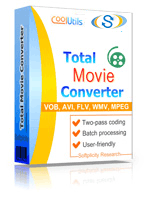
 Total Movie Converter
Total Movie Converter는 거의 모든 인기 있는 비디오 코덱의 비디오 파일을 AVI, MPG, WMV, MPEG, FLV로 변환하기 위한 유용한 솔루션입니다. 또한, Video To Device 기능 덕분에 Total Movie Converter는 iPad, iPhone, Apple TV, Archos, XBox 등의 비디오 변환에도 훌륭합니다.
Total Movie Converter
Total Movie Converter는 거의 모든 인기 있는 비디오 코덱의 비디오 파일을 AVI, MPG, WMV, MPEG, FLV로 변환하기 위한 유용한 솔루션입니다. 또한, Video To Device 기능 덕분에 Total Movie Converter는 iPad, iPhone, Apple TV, Archos, XBox 등의 비디오 변환에도 훌륭합니다.
 HD 카메라로 홈 비디오를 제작하는 경우 Total Movie Converter는 두 번의 클릭으로 비디오를 웹에 적합하게 만들어줍니다.
HD 카메라로 홈 비디오를 제작하는 경우 Total Movie Converter는 두 번의 클릭으로 비디오를 웹에 적합하게 만들어줍니다. 이 강력한 비디오 변환기로 비디오를 회전시키거나 크기를 조정하세요.
이 강력한 비디오 변환기로 비디오를 회전시키거나 크기를 조정하세요. Total Movie Converter는 YouTube, Vimeo, Sevenload의 비디오를 변환합니다. URL만 입력하면 됩니다.
Total Movie Converter는 YouTube, Vimeo, Sevenload의 비디오를 변환합니다. URL만 입력하면 됩니다. 비디오 변환기는 또한 모든 인기 있는 비디오 형식 간의 코덱 또는 시스템 유형을 변경할 수 있습니다. 오디오/비디오 비트레이트, 프레임 속도를 조정하고 영화의 일부를 잘라내거나 비디오를 결합할 수도 있습니다.
비디오 변환기는 또한 모든 인기 있는 비디오 형식 간의 코덱 또는 시스템 유형을 변경할 수 있습니다. 오디오/비디오 비트레이트, 프레임 속도를 조정하고 영화의 일부를 잘라내거나 비디오를 결합할 수도 있습니다.💾 파일 업로드: 사이트로 이동하여 «파일 업로드»를 클릭하고 MP4 파일을 선택하세요.
✍️ 변환 옵션 설정: AVI를 출력 형식으로 선택하고 필요에 따라 추가 옵션을 조정하세요.
변환 및 다운로드: «변환된 파일 다운로드»를 클릭하여 AVI 파일을 다운로드하세요.




레거시 플레이어, 편집기, TV 또는 프로젝터용으로 AVI 버전의 .mp4가 필요하신가요? 이 온라인
MP4-to-AVI 변환기는 몇 번의 클릭만으로 깔끔하고 호환되는 파일을 제공합니다. MP4를 업로드하고, AVI를 선택하고 고전적인 Windows 앱, 오래된 셋톱 박스, MP4 또는 현대 코덱으로 어려움을 겪는 장치에서 여는 비디오를 다운로드하세요. 설치나 회원가입이 필요 없습니다.
.srt 파일이 가장 안전합니다.
| 파일 확장자 | .MP4 |
| 카테고리 | Audio File |
| 설명 | MP4 파일은 비디오와 사운드 데이터를 포함할 수 있습니다. 이는 여러 멀티미디어 콘텐츠 유형을 지원하는 파일 컨테이너로, 여러 오디오 스트림, 자막, 2D 및 3D 이미지 프레임을 포함합니다. MP4는 또한 스트리밍 미디어 서비스(온라인 또는 디지털 TV)에 사용됩니다. 이 파일 유형은 미디어 신호의 전송 속도를 제어하고 손상된 프레임을 수정하는 것을 지원합니다. 비교적 낮은 시스템 요구 사항 덕분에 MP4는 이제 미디어 공유를 위한 가장 인기 있는 컨테이너 유형이 되었습니다. |
| 연관된 프로그램 | Apple QuickTime Player Apple iTunes Microsoft Windows Media Player VideoLAN VLC Media Player |
| 개발자 | Moving Picture Experts Group |
| MIME 유형 | |
| 유용한 링크 | MP4 파일에 대한 자세한 정보 |
| 변환기 유형 | MP4 로 AVI |
| 파일 확장자 | .AVI |
| 카테고리 | Video File |
| 설명 | AVI는 재생 중 오디오와 비디오를 결합하고 동기화하기 위해 설계된 형식입니다. AVI는 KMPlayer, Windows Mediaplayer, VLC player를 포함한 다양한 플레이어에서 사용됩니다. 압축되지 않은 AVI는 뛰어난 비디오/오디오 품질을 보여주며 추가 코덱 설치가 필요하지 않습니다. 그러나 대용량 파일 크기 때문에 이러한 파일을 공유하는 것은 매우 어렵습니다. XvidX와 DivX 코덱은 효과적인 압축을 보장하여 품질에 영향을 미치지 않으므로 문제를 거의 해결합니다. 많은 사용자가 AVI를 다른 작고 다재다능한 파일 형식으로 변경하는 것을 선택합니다. |
| 연관된 프로그램 | ALLPlayer Apple QuickTime Player Microsoft Windows Media Player VideoLAN VLC Media Player |
| 개발자 | Microsoft |
| MIME 유형 | video/vnd.avi video/avi video/msvideo video/x-msvideo |
| 유용한 링크 | AVI 파일에 대한 자세한 정보 |